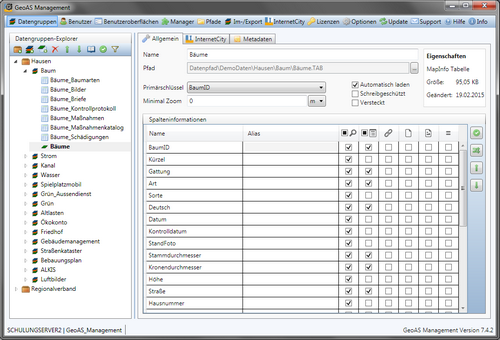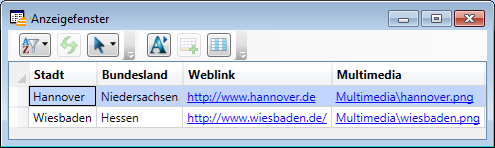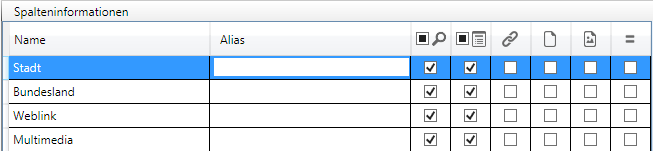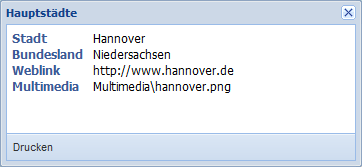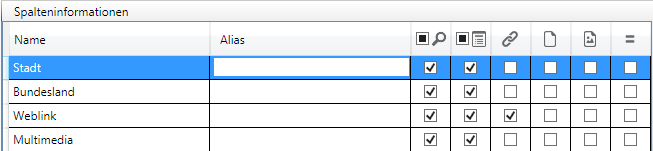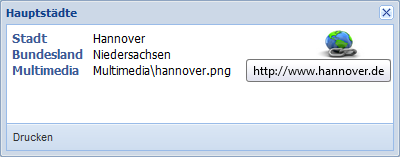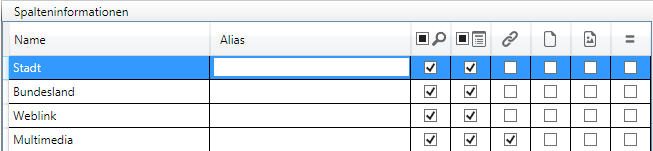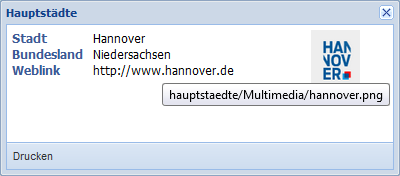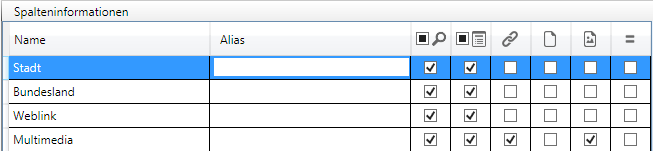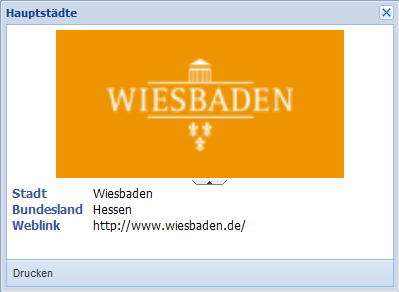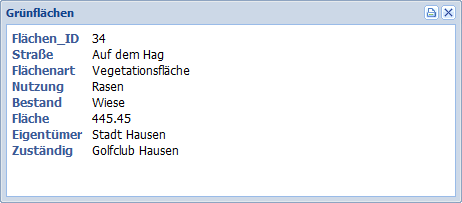Tabelleneigenschaften
Name |
Angezeigter Tabellenname nach dem Öffnen in GeoAS. (gegebenenfalls Aliasbezeichnung) |
|||||||||||||||||||||||||||||||||||||||||||||||||||||||||||||||||||||||||||||
Pfad |
Herkunft der Tabelle (Pfad oder Datenbank) |
|||||||||||||||||||||||||||||||||||||||||||||||||||||||||||||||||||||||||||||
Primärschlüssel |
Jede Tabelle sollte eine eindeutige Primärschlüsselspalte haben. Die Tabellen, die mit anderen Tabellen verknüpft sind, müssen sogar einen Primärschlüssel führen. Durch Festlegung dieser Schlüsselspalte als globale Eigenschaft der Tabelle kann GeoAS die Verlinkung vielfach automatisch herstellen. Der Primärschlüssel wird als globales Metadatum geführt. |
|||||||||||||||||||||||||||||||||||||||||||||||||||||||||||||||||||||||||||||
Minimal Zoom |
Festlegung, wie nah an ein Objekt heran gezoomt wird. Diese Einstellung wird vom SQL Manager ausgewertet. Der Zoomwert wird als globales Metadatum geführt. Mit der Festlegung auf (beispielsweise) 100 (m), wird der Baum immer im räumlichen Kontext angezeigt (Breite des Kartenfensters: 100m). Ohne diese Festlegung würde beispielsweise ein gefundener Baum immer als bildschirmfüllendes Symbol angezeigt.
|
|||||||||||||||||||||||||||||||||||||||||||||||||||||||||||||||||||||||||||||
Automatisch laden |
Mit dieser Option wird festgelegt, ob eine Relation "physikalisch" geladen werden soll oder nicht. Ist die Option Versteckt aktiviert, wird die Relation beim Öffnen der Datengruppe automatisch "physikalisch" geladen. Die Aktivierung dieser Option entspricht der Standardeinstellung (insbesondere für den Fall, wenn die Daten als native MapInfo-Relationen (*.tab) vorliegen. Für Sonderfälle kann diese Option deaktiviert werden. Beispielsweise, wenn das "physikalische" Laden und die Möglichkeit der Anzeige von Tabellen unterdrückt werden soll, weil das Processing direkt in der Datenbank stattfindet (z.B. bei Kanal XML oder wenn ALKIS-Daten in einer Oracle oder MS SQL-Server Datenbank gespeichert sind). Dadurch lässt sich beispielsweise verhindern, dass die Eigentümertabelle "physikalische" geladen wird und angezeigt werden kann. GeoAS greift stattdessen "im Hintergrund" auf die Daten zu. Das Ergebnis wird aber ausschließlich in der Karteikarte des jeweiligen Fachmoduls angezeigt. Diese Einstellung kann gegebenenfalls mit den Optionen Schreibgeschützt oder Versteckt kombiniert werden. |
|||||||||||||||||||||||||||||||||||||||||||||||||||||||||||||||||||||||||||||
Automatisch aktualisieren (Diese Option steht nur zur Verfügung, wenn die Daten in einer Datenbank gespeichert sind.) |
Es werden nur die Relationen aktualisiert, bei denen diese Option aktiviert ist (und nicht alle Relationen der Gruppe). Diese Einstellung ist relevant, wenn Relationen/Tabellen miteinander verknüpft sind. Beispiel: Eine Änderung in Relation A soll in Relation A gespeichert werden. Relation A, B und C sind per Fachmodul miteinander verknüpft. Fall 1: Relation B und C sollen beim Aktualisierungsprozess berücksichtigt werden - Option Automatisch aktualisieren muss aktiviert sein. Fall 2: Relation B und C sollen beim Aktualisierungsprozess nicht berücksichtigt werden - Option Automatisch aktualisieren darf nicht aktiviert sein.
|
|||||||||||||||||||||||||||||||||||||||||||||||||||||||||||||||||||||||||||||
Schreibgeschützt |
Die Tabelle wird immer schreibgeschützt geöffnet, unabhängig von den über die Datengruppen zugeordneten Rechten. Details zur Regelung der Zugriffsrechte
|
|||||||||||||||||||||||||||||||||||||||||||||||||||||||||||||||||||||||||||||
Versteckt |
Mit dieser Option wird festgelegt, ob eine Relation anzeigbar oder nicht anzeigbar sein soll. Ist die Option Versteckt aktiviert, wird die Relation in GeoAS zwar "physikalisch" geladen, ist aber für den Anwender nicht sichtbar (z.B. nicht anzeigbar über die Funktionen Neues Kartenfenster/Neues Anzeigefenster). Auf diese Weise kann GeoAS auf erforderliche Relationen zugreifen, die für den Anwender aber im Verborgenen bleiben. Praktische Anwendungen: •Übersichtlichkeit: selten/nicht gebrauchte kartierbare Relationen werden in der Layerkontrolle bzw. im Kartenfenster nicht dargestellt. •Datenschutz: Informationen in Relationen mit sensiblen Daten können nur per Karteikarte eingesehen und können nicht listenweise/komplett angezeigt werden. |
|||||||||||||||||||||||||||||||||||||||||||||||||||||||||||||||||||||||||||||
Die Dateieigenschaften werden nachrichtlich angezeigt; beispielsweise ob es sich um eine native MapInfo-Tabelle oder eine externe Tabelle (z.B. Excel) handelt. |
Hinweis |
Bitte berücksichtigen Sie, dass die getroffenen Einstellungen für die Optionen "Automatisch laden" bzw. "Versteckt" kompatibel zur jeweiligen Gruppeneinstellung sein muss, sofern ein Fachmodul in eine Gruppe eingebunden ist (damit es beispielsweise beim Öffnen der Gruppe oder einer Karteikarte nicht zu Problemen kommt). |
Spalteninformationen
Die Spalteninformationen steuern Funktionen in GeoAS Project (MultiEditor - Dialoge, Suchen) und InternetCity (Tooltip, Suchen) und werden als Metainformationen in GeoAS geführt. Die Spaltenreihenfolge kann mit den Pfeiltasten verändert werden. Dadurch werden die Spalten auf den Dialogen entsprechend sortiert. Die "physikalische" Tabellenstruktur bleibt davon unberührt. Dies gilt auch für die Darstellung im Anzeigefenster.
Name |
|
MultiEditor |
Spaltenname gemäß Tabellendefinition |
Alias |
|
MultiEditor |
Angezeigter Spaltenname auf den Dialogen. Hinweis: Ein Alias kann nicht für eine Primär-Schlüsselspalte definiert werden. |
Suche |
|
MultiEditor |
Die Spalte steht in den Suchdialogen zur Verfügung. |
Karteikarte |
|
MultiEditor |
Die Spalte wird in den Karteikarten angezeigt. |
Hyperlink |
|
Die Spalte enthält Daten vom Typ "Hyperlink" um auf Webinhalte weiterzuleiten. |
|
Dateiverlinkung |
|
Die Spalte enthält Verweise auf andere Dateien (beliebigen Typs). |
|
Kopfzeile in Karteikarte |
|
Die Spalte enthält Verweise auf eine Bilddatei, die im Kopf der Karteikarte (Tooltip) angezeigt wird. Hinweis: Wird derzeit nur in GeoAS InternetCity aber nicht in GeoAS Project/City ausgewertet. |
|
Gleichsuche |
|
Für diese Spalte wird eine Gleich-Suche erzwungen. Beispiel: Bei einer Spalte mit Hausnummern ist es irreführend, wenn bei Eingabe einer "1" alle Hausnummern angezeigt werden, die diese Ziffer enthalten. |
|
Spalten prüfen |
|
MultiEditor GeoAS InternetCity |
Abgleich der Spalten-Einstellungen im GeoAS Management wenn Relationsstrukturen in GeoAS geändert wurden. Die Spalteninformationen steuern eine Vielzahl von GeoAS- und InternetCity-Funktionalitäten. Werden Relationsstrukturen nachträglich geändert, kann mit dem Abgleich wieder eine Übereinstimmung mit den im Management gespeicherten Spalteninformationen hergestellt werden. |
Sortierung Spalten wiederherstellen |
|
MultiEditor GeoAS InternetCity |
Die ursprüngliche Spaltenreihenfolge wird wiederhergestellt. |
Spalte nach oben verschieben |
|
MultiEditor GeoAS InternetCity |
Spalte wird nach oben verschoben. Hinweis: Die Spalte wird nur "virtuell" verschoben. Änderungen der Reihenfolge wirken sich u.a. in den Karteikarten von MultiEditor-und InternetCity aus. |
Spalte nach oben verschieben |
|
MultiEditor GeoAS InternetCity |
Spalte wird nach unten verschoben. Hinweis: Die Spalte wird nur "virtuell" verschoben. Änderungen der Reihenfolge wirken sich u.a. in den Karteikarten von MultiEditor-und InternetCity aus. |
Beispiele für die Karteikarten-Konfiguration von:
Auf Grundlage nachstehender Tabellenstruktur sind einige Beispielkonfigurationen abgebildet.
|
Tabelleninhalte können durch einfache Konfiguration als Karteikarten angezeigt werden.
In diesem Kapitel sind die Konfigurationsmöglichkeiten anhand einiger Beispiele erläutert.
Auf Grundlage nachstehender Tabellenstruktur sind einige Beispielkonfigurationen abgebildet.
|